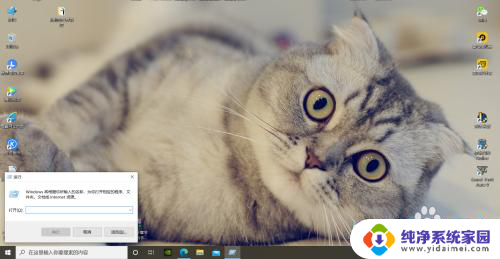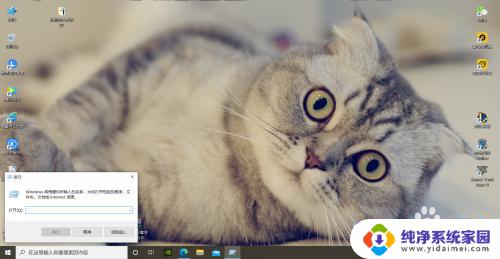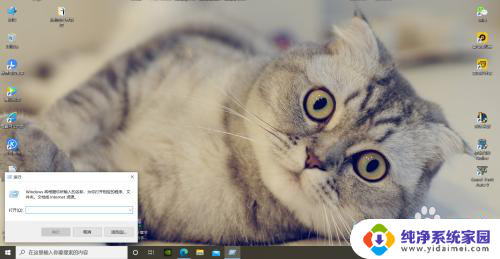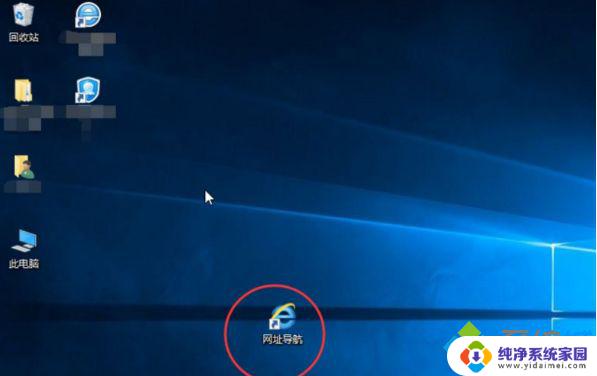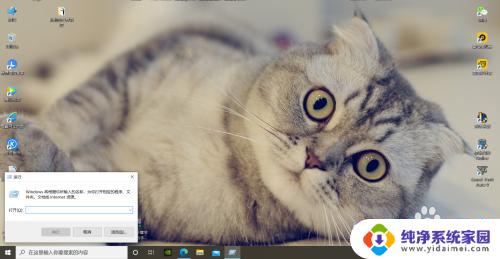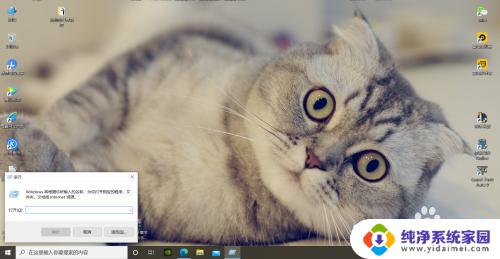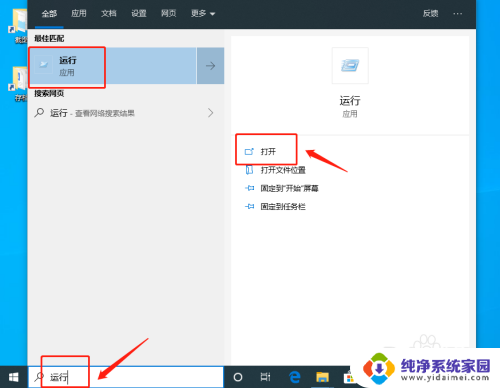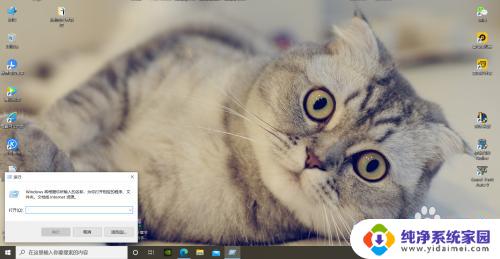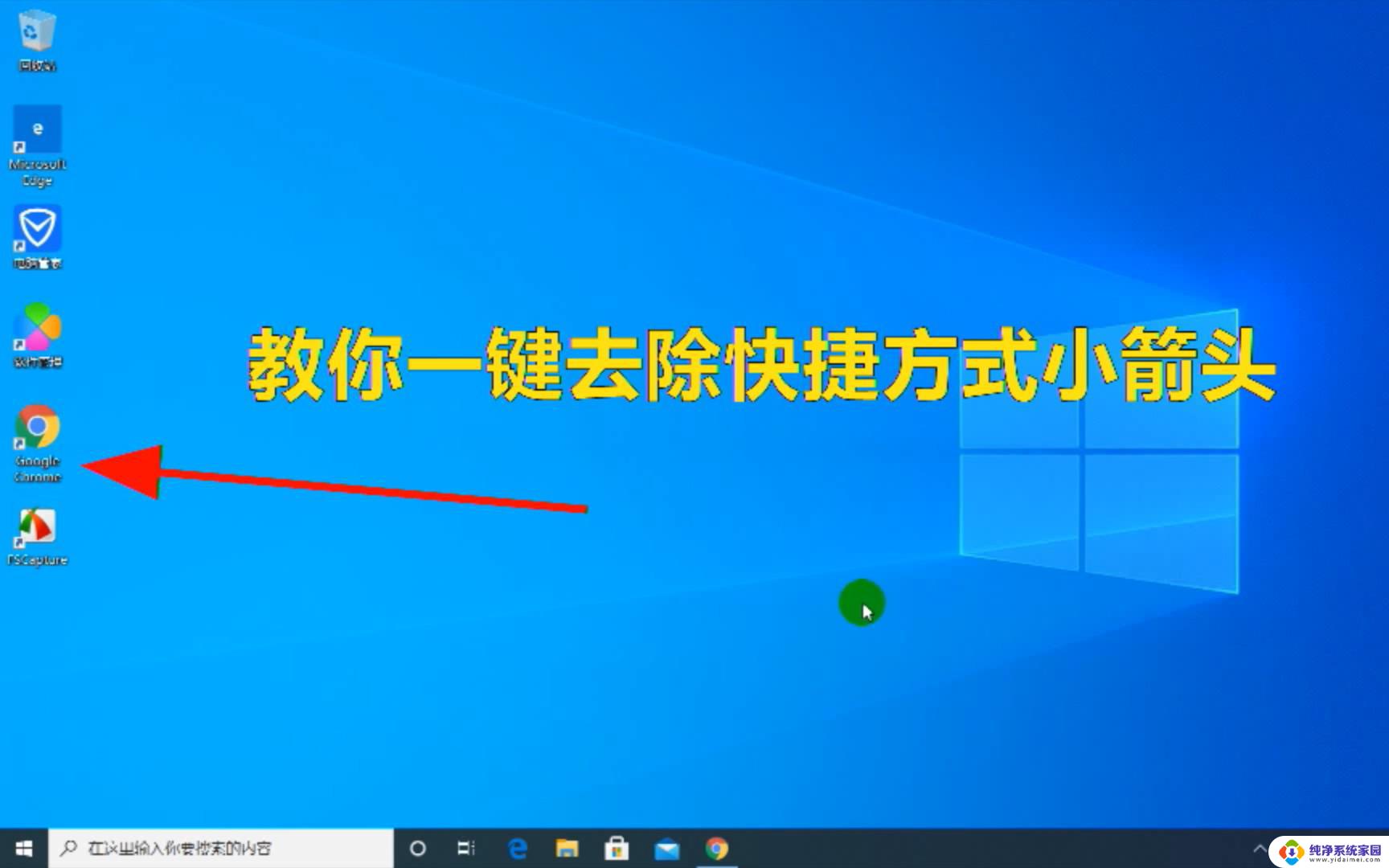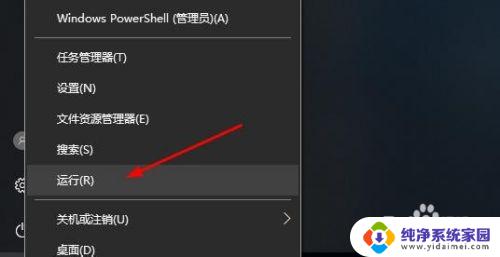电脑快捷方式图标怎么去掉箭头 Win10如何去掉桌面快捷方式的箭头
更新时间:2023-12-09 16:44:57作者:xiaoliu
在使用电脑时,我们常常会在桌面上创建快捷方式来方便快速访问常用的程序或文件,这些快捷方式的图标上往往带有一个箭头,有时候可能会觉得有些不美观。如何去掉这些快捷方式图标上的箭头呢?在Windows 10操作系统中,我们可以通过一些简单的步骤来实现去掉桌面快捷方式箭头的目标。接下来让我们一起来了解一下具体的方法吧。
操作方法:
1.首先用Win+R键调出运行窗口;
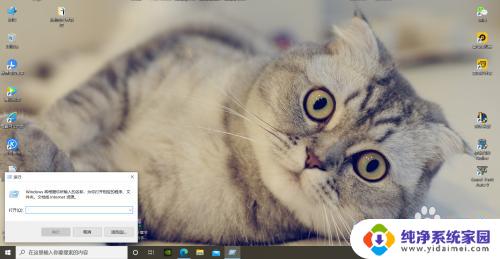
2.运行窗口中输入“cmd /k reg delete “HKEY_CLASSES_ROOT\lnkfile” /v IsShortcut /f & taskkill /f /im explorer.exe & start explorer.exe”,然后点击确定,我们会发现桌面小箭头就已经去掉了。
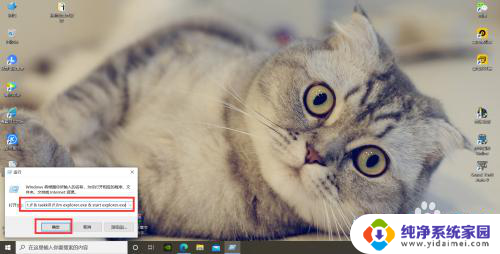
以上就是电脑快捷方式图标怎么去掉箭头的全部内容,碰到同样情况的朋友们赶紧参照小编的方法来处理吧,希望能够对大家有所帮助。